Kako se koristi skener s Microsoft Surface RT
Koliko god bismo voljeli da je potpuno bez papirauredima, posebno kod kuće, skeniranje dokumenata i fotografija jednako je neizbježno kao i plima. Ako imate Microsoft Surface s Windows RT-om, skeniranje tih dokumenata u rijetkim prilikama zaista je komad kolača.
Postavljanje pisača na površinski RT i Windows 8
Prvo što trebate učiniti je osiguratiVaš skener povezan je s vašim Surface RT. Budući da ovih dana puno pisača uključuje skener, pročitajte moj članak o tome kako spojiti pisač na Surface RT. Ako imate samo skener - prijenosni ili na neki drugi način - postupak povezivanja gotovo je identičan.

Ako imate Surface Pro, pogledajte moj članak o tome kako postaviti Windows višenamjenski pisač / skener u sustavu Windows 8.
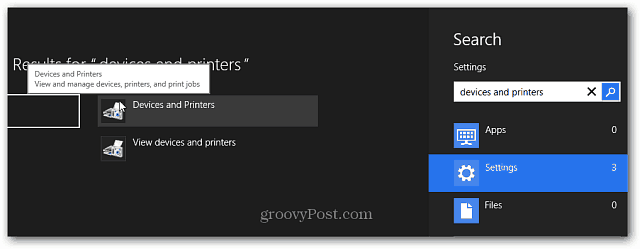
Skenirajte dokumente ili fotografije putem Windows RT-a
Sada kada ste postavili svoj skener / pisač, možete započeti skeniranje dokumenata. Dokument ili fotografiju stavite licem prema dolje na krevet skenera i zatvorite poklopac. Zatim upotrijebite prečac na tipkovnici Windows Key + X za prikaz izbornika korisnika napajanja i odaberite Upravljačka ploča.
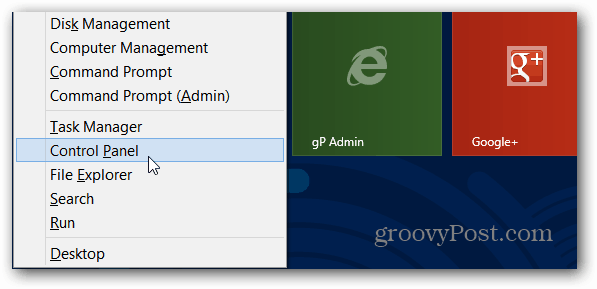
Sada odaberite Uređaji i pisači.
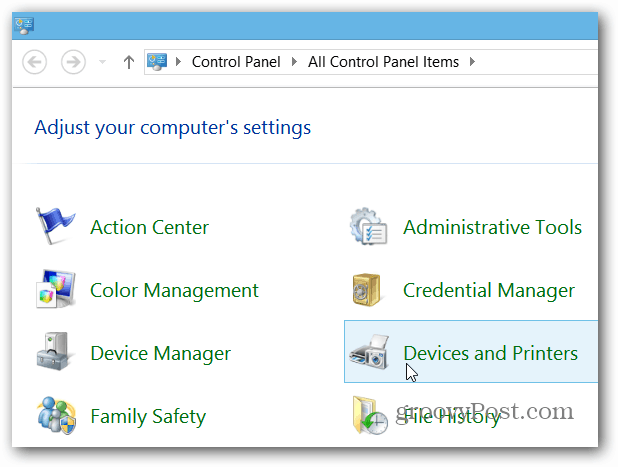
Desnim klikom miša kliknite uređaj za skeniranje ili ga dugo pritisnite da biste otvorili kontekstni izbornik. Zatim odaberite Pokreni skeniranje.
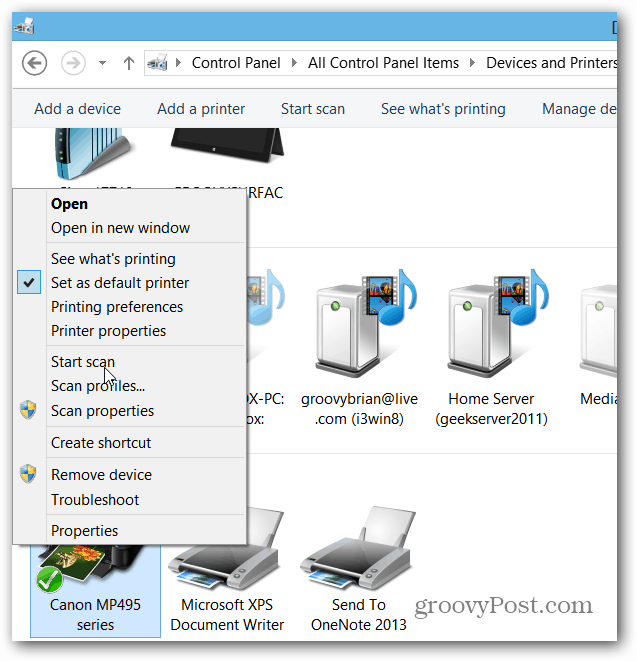
Radite putem čarobnjaka i odaberite kvalitetu skeniranja, a po završetku kliknite gumb Skeniraj, a zatim Uvezi skeniranu sliku.
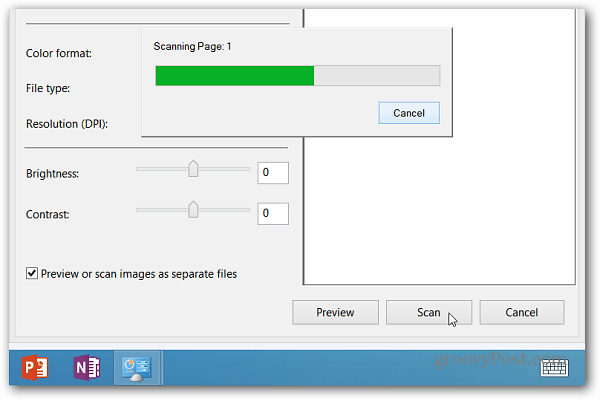
Skenirani dokument prema zadanim postavkama bit će smješten u mapu Moje slike i otvorit će se u aplikaciji Fotografije.
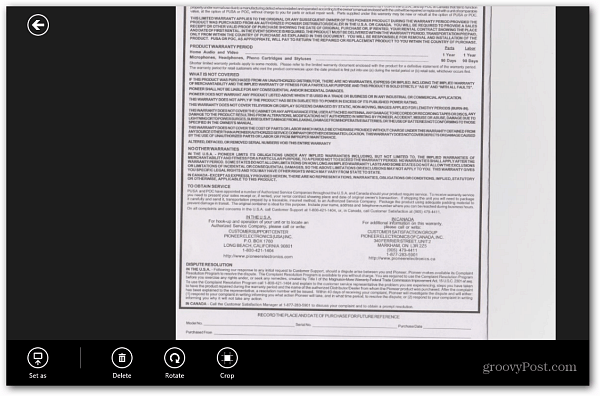
Bilješka: Neki modeli skenera omogućavaju pravednostpritisnite gumb za skeniranje za pokretanje postupka u sustavu Windows. Ako ste na svoj Surface postavili pisač / skener, možda je za njega instalirala aplikaciju ili je neka u Windows Storeu. Naravno, aplikacija svakog modela ovisit će o proizvođaču.
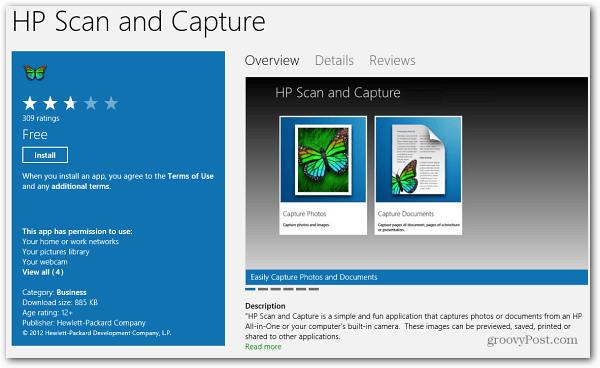
Ako trebate ispisati skenirani dokument ili sliku, pogledajte naš članak o tome kako ispisati iz modernih aplikacija / metro stilova.








Ostavite komentar